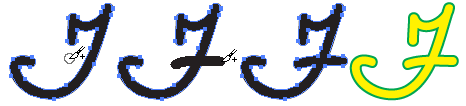Adobe Illustrator CS5
8. ZĪMĒŠANA AR SPALVU, OTU UN ZĪMULI. DARBS AR SIMBOLIEM
8.3. Zīmēšana ar rīkiem Pencil un Blob Brush
Dažādu līniju zīmēšanai un rediģēšanai paredzēti arī rīkjoslas rīki ![]() (Pencil Tool) un
(Pencil Tool) un ![]() (Blob Brush Tool), taču tie šajā materiālā netiek detalizēti aplūkoti. Ja apgūta līniju veidošana un noformēšana ar citiem rīkiem, arī šo divu rīku lietošana nesagādās problēmas un to var apgūt, brīvi eksperimentējot.
(Blob Brush Tool), taču tie šajā materiālā netiek detalizēti aplūkoti. Ja apgūta līniju veidošana un noformēšana ar citiem rīkiem, arī šo divu rīku lietošana nesagādās problēmas un to var apgūt, brīvi eksperimentējot.
Tā, piemēram, ar rīku ![]() (Pencil Tool) līniju zīmē, turot piespiestu peles kreiso pogu. Iegūst līniju, kas ir līdzīga, kā ar zīmuli zīmēta uz papīra. Līniju noformēšanai var lietot visas iepriekš aplūkotās metodes, piemēram:
(Pencil Tool) līniju zīmē, turot piespiestu peles kreiso pogu. Iegūst līniju, kas ir līdzīga, kā ar zīmuli zīmēta uz papīra. Līniju noformēšanai var lietot visas iepriekš aplūkotās metodes, piemēram:

Atšķirībā no iepriekš aplūkotajiem rīkiem ar rīku ![]() (Blob Brush Tool) var izveidot līnijas, kurām ir gan kontūra, gan pildījums, piemēram:
(Blob Brush Tool) var izveidot līnijas, kurām ir gan kontūra, gan pildījums, piemēram:
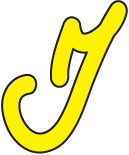
Izvēloties rīku ![]() (Blob Brush Tool), peles rādītājs maina izskatu:
(Blob Brush Tool), peles rādītājs maina izskatu:

Peles rādītāja riņķa izmērs nosaka, cik bieza būs līnija. To izvēlas pirms zīmēšanas:
- izpilda dubultklikšķi uz rīka
 (Blob Brush Tool);
(Blob Brush Tool); - dialoglodziņa Blob Brush Tool Options grupā Default Brush Options lodziņā Size norāda vajadzīgo izmēru:
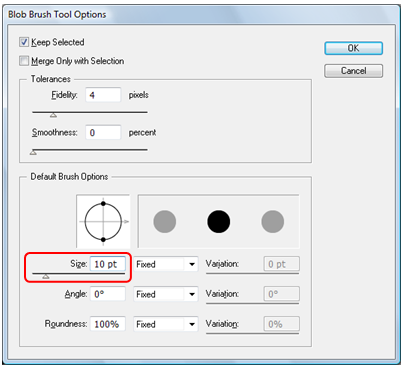
- piespiež pogu
 vai taustiņu
vai taustiņu  .
.
Lai uzzīmētu līniju:
- izvēlas rīku
 (Blob Brush Tool);
(Blob Brush Tool); - turot piespiestu peles kreiso pogu zīmē līniju, piemēram:
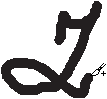
- atlaižot peles pogu, noklusētajā variantā objektam tiek piešķirta melna pildījuma krāsa bez kontūrlīnijas, taču to var mainīt, piemēram, uz dzeltenu pildījumu un zilu kontūrlīniju, lietojot vadības paneli vai jebkuru citu iepriekš aplūkoto līniju noformēšanas metodi:
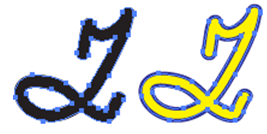
Rīkam ![]() (Blob Brush Tool) ir vēl viena īpatnība – ja pēc vienas līnijas uzzīmēšanas velk nākamo līniju, kas šķērso vai pieskaras iepriekš uzzīmētajai, abas līnijas tiek apvienotas, tādējādi dodot iespēju uzzīmēt kompleksu viendabīgu objektu, piemēram:
(Blob Brush Tool) ir vēl viena īpatnība – ja pēc vienas līnijas uzzīmēšanas velk nākamo līniju, kas šķērso vai pieskaras iepriekš uzzīmētajai, abas līnijas tiek apvienotas, tādējādi dodot iespēju uzzīmēt kompleksu viendabīgu objektu, piemēram: